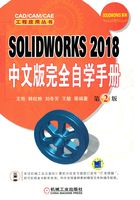
3.3 综合实例——暖气管道
本实例绘制的暖气管道如图3-46所示。

图3-46 暖气管道
思路分析
本例基本绘制方法是根据房间暖气管道接线图,结合“三维草图”命令和“扫描”命令(后面章节讲解)来完成模型创建。暖气管道创建流程图如图3-47所示。

图3-47 暖气管道创建流程图
参见网盘
视频文件\动画演示\第3章\暖气管道.avi
绘制步骤
1)新建文件。启动SOLIDWORKS 2018,选择菜单栏中的“文件”→“新建”命令,或者单击“标准”工具栏中的 (新建)图标,在弹出的“新建SOLIDWORKS文件”对话框中单击
(新建)图标,在弹出的“新建SOLIDWORKS文件”对话框中单击 (零件)图标,然后单击“确定”按钮,创建一个新的零件文件。
(零件)图标,然后单击“确定”按钮,创建一个新的零件文件。
2)绘制三维草图。选择菜单栏中的“插入”→“三维草图”命令,或者单击“草图”工具栏中的 (三维草图)按钮,进入三维草图绘制状态。单击“草图”控制面板中需要绘制的草图工具,接着单击
(三维草图)按钮,进入三维草图绘制状态。单击“草图”控制面板中需要绘制的草图工具,接着单击 (直线)按钮,开始绘制三维空间直线,注意此时在图形区中出现了空间控标。以原点为起点绘制草图,基准面为控标提示的基准面,方向由光标拖动决定,绘制草图如图3-48所示。
(直线)按钮,开始绘制三维空间直线,注意此时在图形区中出现了空间控标。以原点为起点绘制草图,基准面为控标提示的基准面,方向由光标拖动决定,绘制草图如图3-48所示。

图3-48 三维草图
3)标注尺寸。单击“草图”控制面板中的 (智能尺寸)按钮,标注尺寸如图3-49所示。
(智能尺寸)按钮,标注尺寸如图3-49所示。

图3-49 标注三维草图
4)圆角操作。单击“草图”控制面板中的 (绘制圆角)按钮,或执行“工具”→“草图工具”→“圆角”菜单命令,弹出“绘制圆角”属性管理器,如图3-50所示依次选择圆角端点。
(绘制圆角)按钮,或执行“工具”→“草图工具”→“圆角”菜单命令,弹出“绘制圆角”属性管理器,如图3-50所示依次选择圆角端点。

图3-50 选择圆角端点
5)基准面设置。单击“特征”控制面板“参考几何体”下拉列表中的 (基准面)按钮,或执行“插入”→“参考几何体”→“基准面”菜单命令,弹出“基准面”属性管理器,第一参考选择“右视基准面”,并输入距离值为“20”,如图3-51所示。
(基准面)按钮,或执行“插入”→“参考几何体”→“基准面”菜单命令,弹出“基准面”属性管理器,第一参考选择“右视基准面”,并输入距离值为“20”,如图3-51所示。

图3-51 “基准面”属性管理器
6)绘制草图。在设计树中选择步骤5)创建的基准面1,单击“草图”控制面板中的 (草图绘制)按钮,新建一张草图。
(草图绘制)按钮,新建一张草图。
7)绘制圆和直线段。单击“草图”控制面板中的 (圆)按钮,绘制一个圆和两条线段。
(圆)按钮,绘制一个圆和两条线段。
8)标注尺寸。单击“草图”控制面板中的 (智能尺寸)按钮,标注尺寸如图3-52所示。
(智能尺寸)按钮,标注尺寸如图3-52所示。

图3-52 草图标注
9)扫描设置。单击“特征”控制面板中的 (扫描)按钮,或选择菜单栏中的“插入”→“凸台/基体”→“扫描”命令。弹出“扫描”属性管理器,同时在右侧的图形区中显示生成的扫描特征,如图3-53所示。
(扫描)按钮,或选择菜单栏中的“插入”→“凸台/基体”→“扫描”命令。弹出“扫描”属性管理器,同时在右侧的图形区中显示生成的扫描特征,如图3-53所示。

图3-53 “扫描”属性管理器
10)隐藏基准面。在图形区选择基准面1,单击右键,在弹出的快捷菜单中选择 (隐藏)命令,如图3-54所示,图形最终结果如图3-55所示。
(隐藏)命令,如图3-54所示,图形最终结果如图3-55所示。

图3-54 “隐藏”命令

图3-55 绘制结果